Chưa có sản phẩm trong giỏ hàng.
Thủ thuật Laptop
Quay màn hình laptop, PC không cần phần mềm
Website suamaytinhpci.com có bài Quay màn hình laptop, PC không cần phần mềm – Bạn muốn ghi lại những khoảnh khắc đáng nhớ trên màn hình dưới dạng hình ảnh hay video nhanh gọn, hiệu quả không nhờ tới phần mềm. Trong bài viêt này, Vi Tính PCI sẽ hướng dẫn các bạn quay màn hình laptop, PC bằng công cụ Game Bar có sẵn trên nền tảng Windows 10
Bạn muốn ghi lại những khoảnh khắc đáng nhớ trên màn hình dưới dạng hình ảnh hay video nhanh gọn, hữu hiệu không nhờ tới phần mềm. Trong bài viêt này, Vi Tính PCI sẽ chỉ dẫn các bạn quay màn hình laptop , PC bằng công cụ Game Bar có sẵn trên nền tảng Windows 10
Trên hệ điều hành Windows 10 thì Microsoft đã chú trọng hơn đến các game thủ khi tích hợp tính năng chụp ảnh màn hình game, quay video máy tính trên Windows 10 bằng Game Bar. Và nó hề thua thiệt gì với các phần mềm bên thứ 3, hơn nữa nó còn được hỗ trợ bỏi Xbox nên cực mạnh về khả năng chia sẻ, tính cộng đồng cao.
Kích hoạt và sử dụng Game Bar
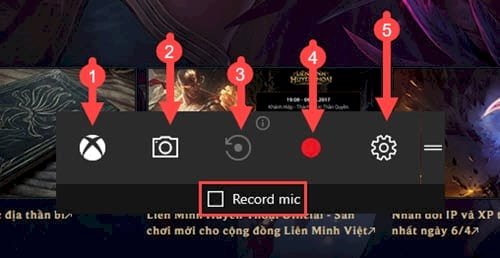
Bước 1 : Nhấn tổ hợp phím Windows + G > Một cửa sổ khác hiện lên > Bạn nhấp chọn vào “Yes, this is a game”.
Số 1: Kết nối với Xbox, sử dụng tài khoản Microsoft của bạn, giúp bạn tùy chỉnh các thông số cũng như phím tắt. Chia sẻ video lên Xbox.
Số 2: Cho phép bạn chụp màn hình nhanh phím tắt là Windows + Alt + Prt sc (có thể chỉnh sửa )
Số 3: Tính năng Record that: cấp phép ghi lại video ngay lập tức, tính năng này sử dụng khi tính năng Record đang ở chế độ pause.
Số 4: Start Recording , cho phép quay man hình game trên Windows 10 với phím tắt Windows + Alt + R (có thể chỉnh sửa)
Số 5: phần settings, cài đặt.
Để có thể chụp màn hinh chúng ta sử dụng phím tắt đã nêu ở trên là số 2 và chụp ảnh màn hình game trên Windows 10 bằng Game Bar là số 5.
Bước 2 : Nếu bạn truy cập vào phần Settings, tại mục General cho phép bạn tùy chỉnh độ dài đoạn video với phần Clips hay chế độ ghi trong khi tình trạng chạy nền với Background Recoding , tuy vậy ở trạng thái này không được phép quay nhiều. 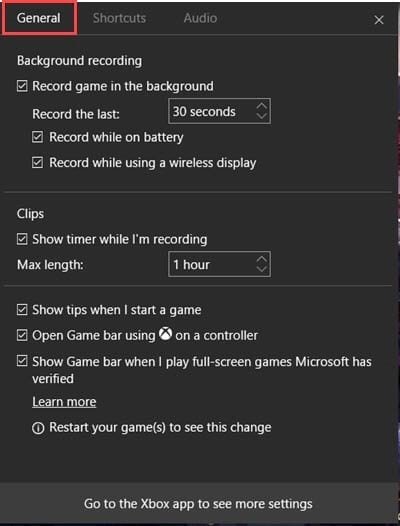
Bước 3 : Ở đây chúng ta được phép chỉnh sửa các phím tắt, bạn có thể cài đặt tại trong Xbox cũng được.
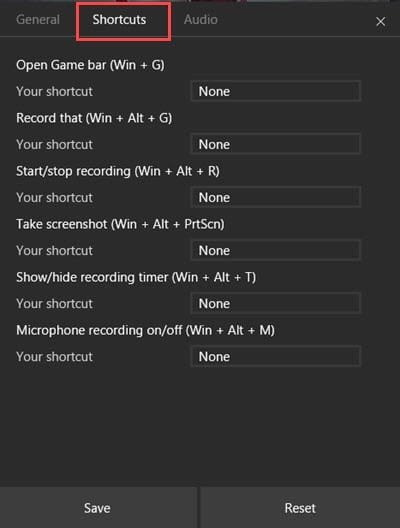
Bước 4 : Nếu ta muốn quay phim màn hình game trên Windows 10 bằng Game Bar, bấm tổ hợp phím Windows + Alt + R và bạn có thể nhìn thấy ở màn hình bên phải sẽ được biểu tượng đang quay video, để dừng bạn bấm vào nút Stop hình vuông.
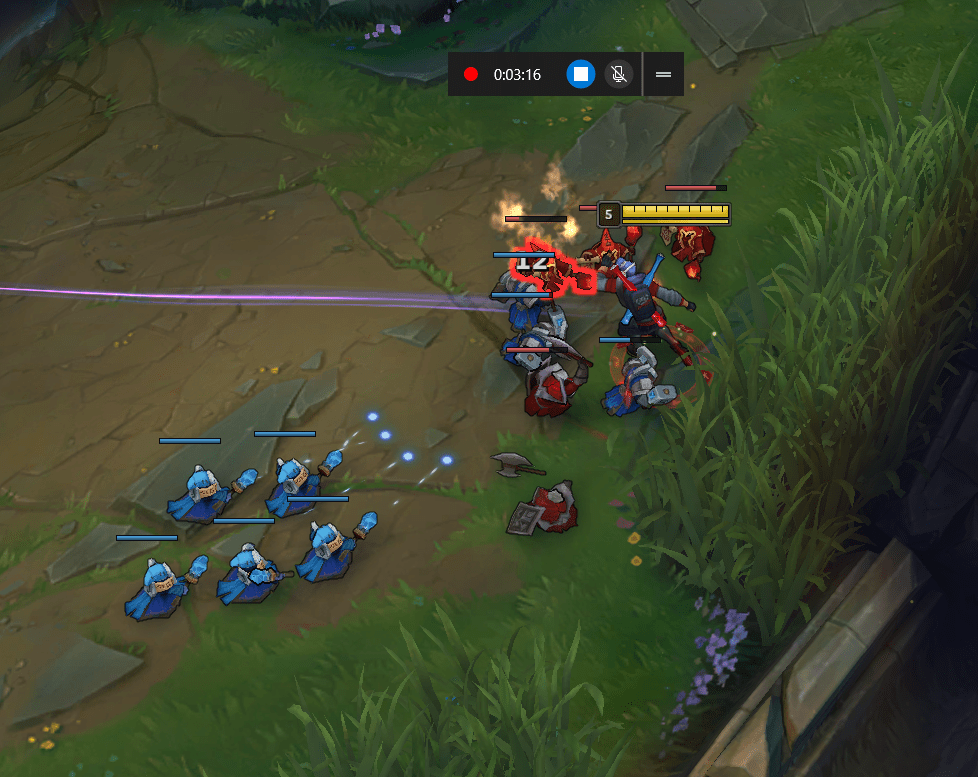
Trong mục Game DVR của xbox, bạn sẽ thấy có 1 chỗ Saving Captures , nơi lưu giữ các chụp hình màn hình game, quay phim màn hình game trên Windows 10 bằng Game Bar.
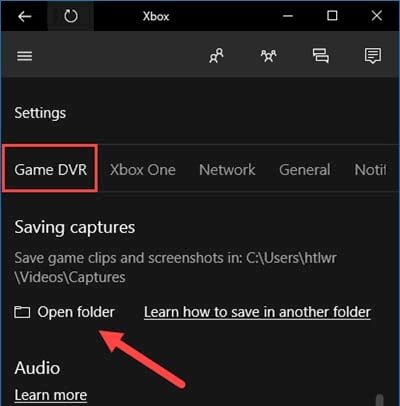
Quá đơn giản phải không các bạn, hi vọng mẹo quay màn hình laptop, PC mà Vi Tính PCI chỉ dẫn ở trên sẽ giúp ích nhiều cho những bạn. Chúc các bạn thành công!
Từ khóa bài viết:
Bài viết Quay màn hình laptop, PC không cần phần mềm được tổng hợp sưu tầm và biên tập bởi nhiều user – Sửa máy tính PCI – TopVn Mọi ý kiến đóng góp và phản hồi vui lòng gửi Liên Hệ cho chúng tôi để điều chỉnh. Xin cảm ơn.

 Chuyên Nghiệp trong phục vụ với hơn 20 Kỹ thuật IT luôn sẵn sàng tới tận nơi sửa chữa và cài đặt ở Tphcm. Báo giá rõ ràng. 100% hài lòng mới thu tiền.
Chuyên Nghiệp trong phục vụ với hơn 20 Kỹ thuật IT luôn sẵn sàng tới tận nơi sửa chữa và cài đặt ở Tphcm. Báo giá rõ ràng. 100% hài lòng mới thu tiền.









